ppt中内置了多种多样的图片艺术样式,可以直接一键为图片使用上美观的艺术样式,今天我们就来介绍折叠展示图片的效果,请看下文详细介绍。

1、打开PPT,建立空白文档。
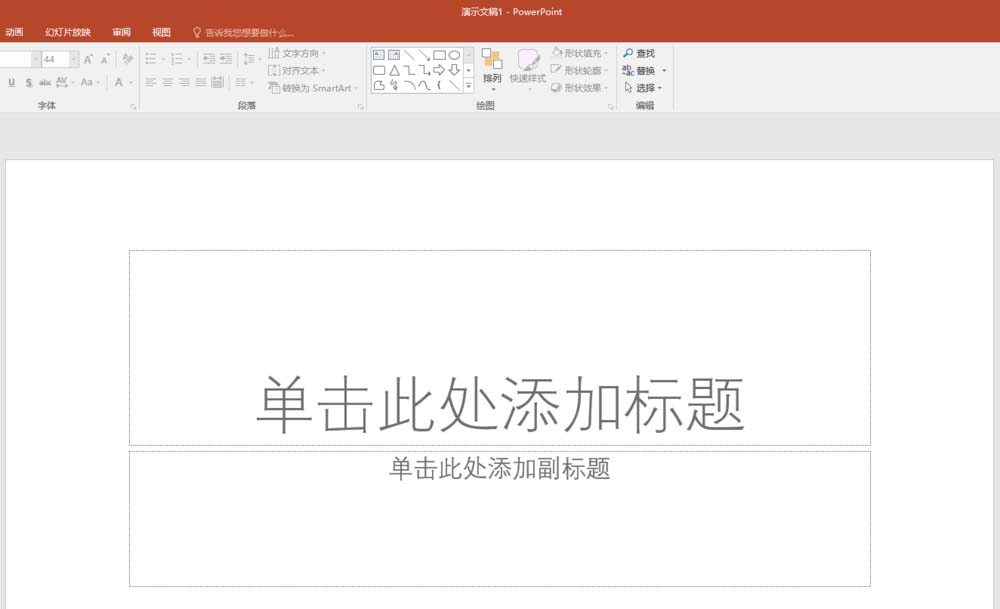
2、在页面中插入一张图片。
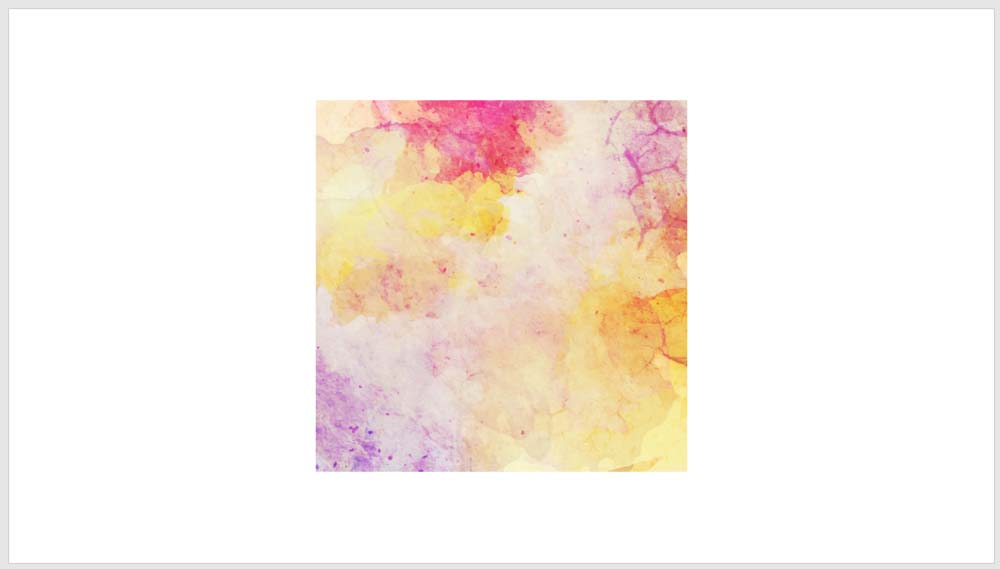
3、选中图片,在【图片工具】—【格式】—【图片样式】中列出了多种图片艺术效果。
用快捷键就能定位PowerPoint幻灯片的页面
我们在做演讲的时候需要快速定位到某张幻灯片页面的时候可以准确快速的定位,不用再上下键或滚轮来回寻找了。有需要的童鞋快来学习下。 快速定位到某一幻灯片页面 如果你知道你想跳转到幻灯片页面,你只需要按下“数字键 Enter”就可以。比如快进或快退到第6张幻灯片页面上,我们只需按数字键6,再按回车键,

4、点击其中的一种,就能为图片一键添加艺术效果。
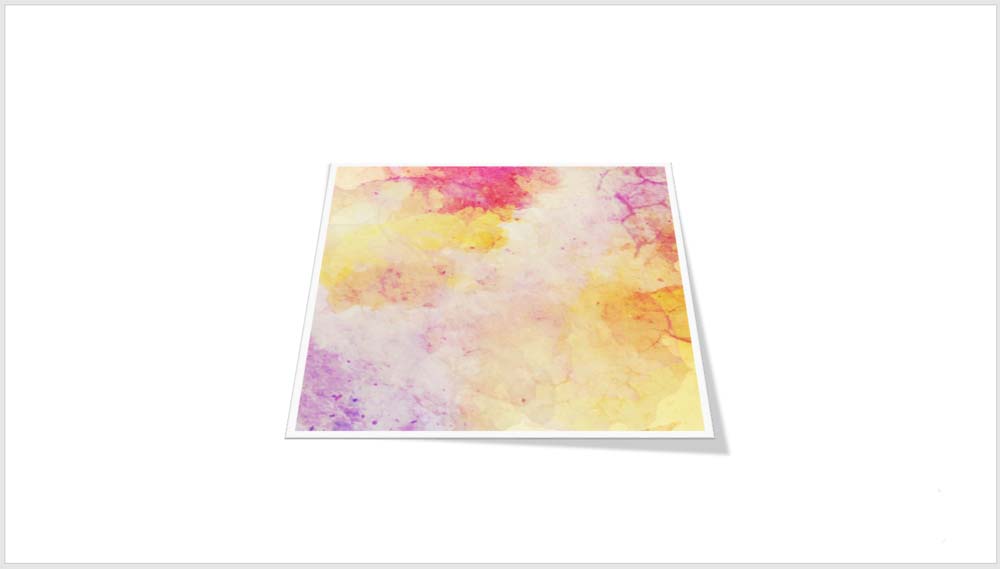
5、如果把多张图片使用相同的艺术样式,并叠放在一起,再配合适当的动画,将得到不错的艺术效果。

6、需要注意的是,有些内置的艺术效果会降低图片的清晰度,在使用时需要予以关注。

以上就是ppt制作折叠展示图片样式的教程,希望大家喜欢,请继续关注脚本之家。
相关推荐:
利用PPT制作枫叶飘落的动画效果实例教程
在我们的PPT软件中可以做到“落木萧萧下”的画面吗?小编负责的告诉大家是可以的哦。接下来我们就一起来制作一个落叶飘零的动画效果。 操作步骤 首先我们先准备一张枫叶的图片,小编通过网上寻找到然后将其保存到桌面; 打开PPT软件,单击“插入”选项卡,然后点击&ldquo






